4、等待修复工具检查并尝试修复可能的磁盘错误。这可能需要大约一个小时。
5、如果修复成功,你的电脑将顺利引导到Windows。否则,你将收到消息“启动无法修复你的电脑”。

使用SFC和DISM修复系统文件
Windows无法启动的另一个原因可能是系统文件损坏。幸运的是,Windows系统文件检查器(SFC)实用程序可以帮助你解决此问题。以下是如何在Windows RE上运行此命令:
1、从“选择选项”屏幕中,选择“疑难解答”>“高级选项”。
2、接下来,从工具列表中,启动命令提示符。

3、现在,你可以运行以下代码来运行SFC实用程序:
sfc /scannow
4、按Enter键,这将启动系统扫描过程。

5、几分钟后,你应该会收到“Windows资源保护发现损坏的文件并成功修复”消息。
6、现在,重新启动你的计算机,你应该能够启动到Windows。
但是,如果SFC命令不适用,请尝试部署映像服务和管理(DISM)实用程序。这将修复损坏的Windows映像,这可能会阻止你的电脑启动:
1、在恢复控制台的“高级”选项中打开“命令提示符”。
2、现在,运行以下命令并等待操作成功完成:
Dism /Cleanup-Mountpoints